苹果iPhone6如何批量删除联系人,苹果6手机怎么批量删除联系人呢,可以通过第三方软件进行删除哦。下面小编分享下自己的操作步骤!
1、在手机安装QQ同步助手,打开之后登录自己的帐号。

2、如之前没有备份通讯录到网上的可以先进行备份,然后选择右上角按钮。

3、选择通讯录整理。
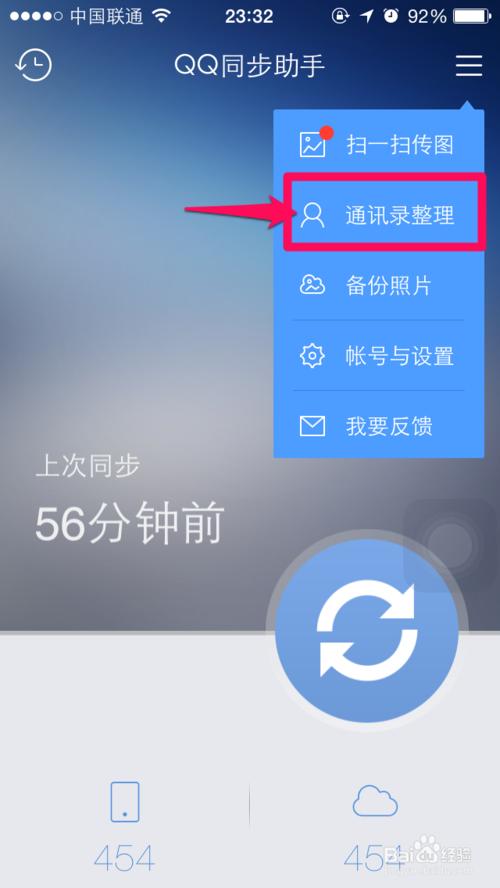
4、再选择清空通讯录。

5、出现提示,点击清空通讯录。

6、点击彻底删除。
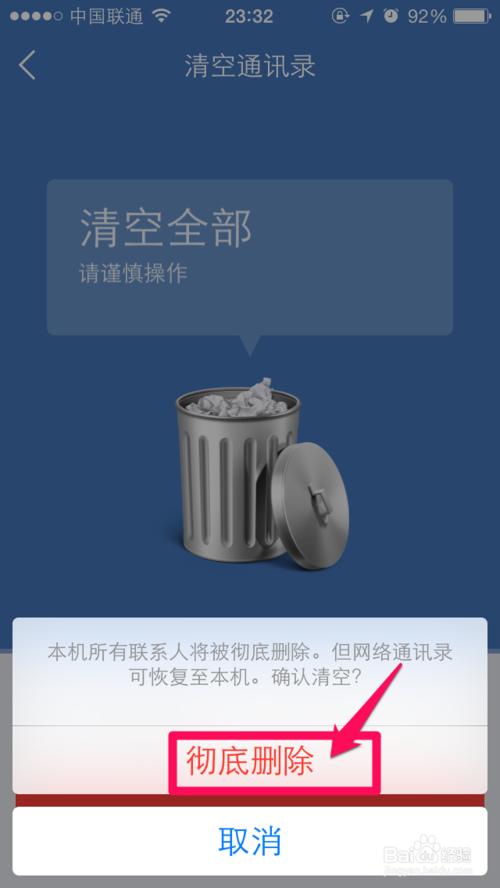
7、完成删除手机通讯录里面的联系人。
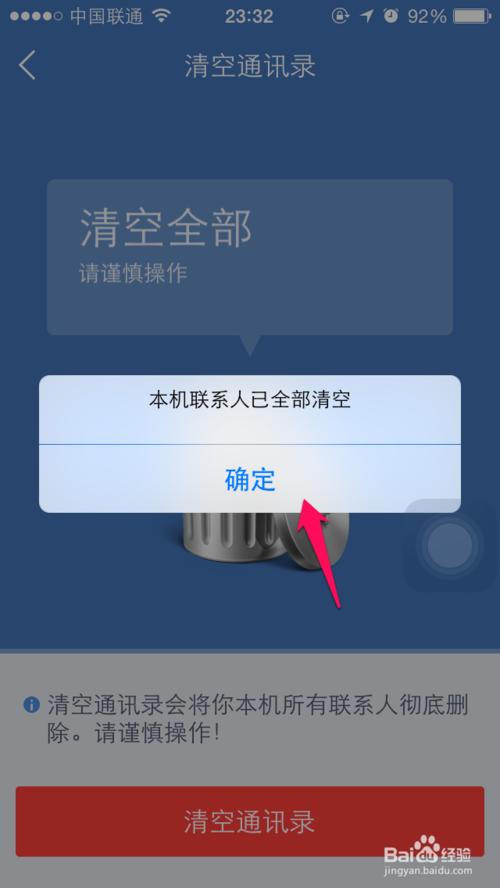

8、如需要恢复的话,可以在之前备份那里进行恢复。
也可以在网上QQ同步助手进来管理通信录,选择需要删除的联系人或者整理。

这里是关注数码科技、移动互联网、电商、智能设备社交网络的微信公众号数码
小分享:fenxiang2100(关注有惊喜)

- 上一篇: 姗姗来迟的优信财报:豪赌全国购
- 下一篇: 淘宝网店怎么开,淘宝开网店的步骤































本文暂时没有评论,来添加一个吧(●'◡'●)